本文為您介紹DataV藍圖編輯器的概念、優勢和簡單的操作步驟。
概念
藍圖編輯器一般稱為Visual Programming或者Flow Based Programming,即通過可視化連線的方式,定義圖層與圖層之間的交互行為。
優勢
藍圖編輯器區別于之前的回調ID,可以保證交互和數據的實時性和同步性。
藍圖編輯器支持數據請求合并和數據分發的功能。
藍圖編輯器可模塊化拆分,專注單個的交互鏈路,不需要考慮代碼的整理和規范,只需要專注于業務規則和交互需求即可。
藍圖編輯器支持原廠組件和第三方組件。該功能對開發者型用戶較為便利。
重要用戶自行開發的第三方組件,必須是在遵循開發者規范的前提下,才能在DataV中的藍圖編輯器頁面無縫銜接使用。
版本更新遷移說明
節點編程已經升級為藍圖編輯器,首次進入藍圖編輯器時,您需要將舊版本的交互配置遷移至藍圖編輯器中,以使用更豐富的功能。
在藍圖編輯器遷移對話框中,按照以下說明選擇遷移方式,完成后單擊確認遷移即可。

從已應用的配置遷移
如果您的可視化應用已經應用了舊版本的交互配置,可以選擇此方式。
重要由于已應用配置的布局信息已丟失,遷移后將重新計算節點位置。
從未應用的配置遷移
如果可視化應用沒有應用過舊版本的交互配置,可以選擇此方式。
操作步驟
- 登錄DataV控制臺。
在畫布編輯器頁面,單擊頂部工具欄的藍圖編輯器圖標。
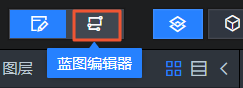
在藍圖編輯器頁面,將左側的導入節點和邏輯節點拖入畫布中。
說明如果左側沒有導入節點,可返回畫布編輯器,選中圖層,右鍵導出到藍圖編輯器。
根據交互邏輯進行節點連線。
在右側的配置面板中,完成邏輯節點配置,包括節點名稱、上下游事件、上下游動作以及處理方法等。
添加組件、組件連線、邏輯節點配置的詳細操作方法,請參見藍圖編輯器詳細功能介紹。
配置完成后,單擊頁面右上角的預覽(
 )圖標,查看可視化應用交互效果。
)圖標,查看可視化應用交互效果。預覽成功后,單擊頁面右上角的發布(
 )圖標,發布可視化應用。
)圖標,發布可視化應用。